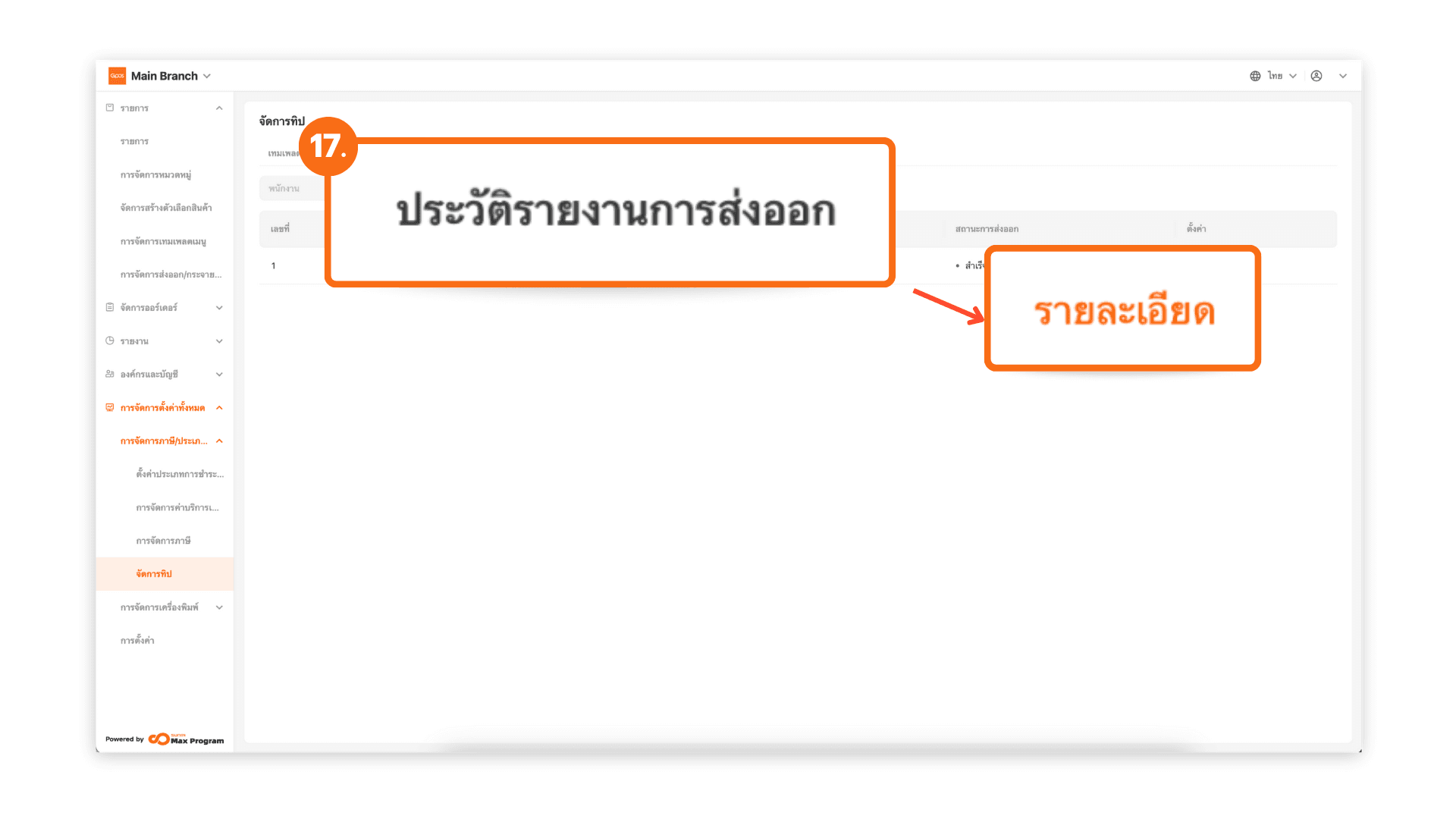Set up tips and export to stores (Back office)
2025-09-02 11:31
1. เข้าสู่ระบบหลังบ้าน (Back Office)
ไปที่เว็บไซต์ login.gpos.co.th กรอก อีเมล และ รหัสผ่าน แล้วคลิกเข้าสู่ระบบ
2. หลังจากล็อกอินเรียบร้อยแล้ว ไปที่ “การจัดการตั้งค่าทั้งหมด”
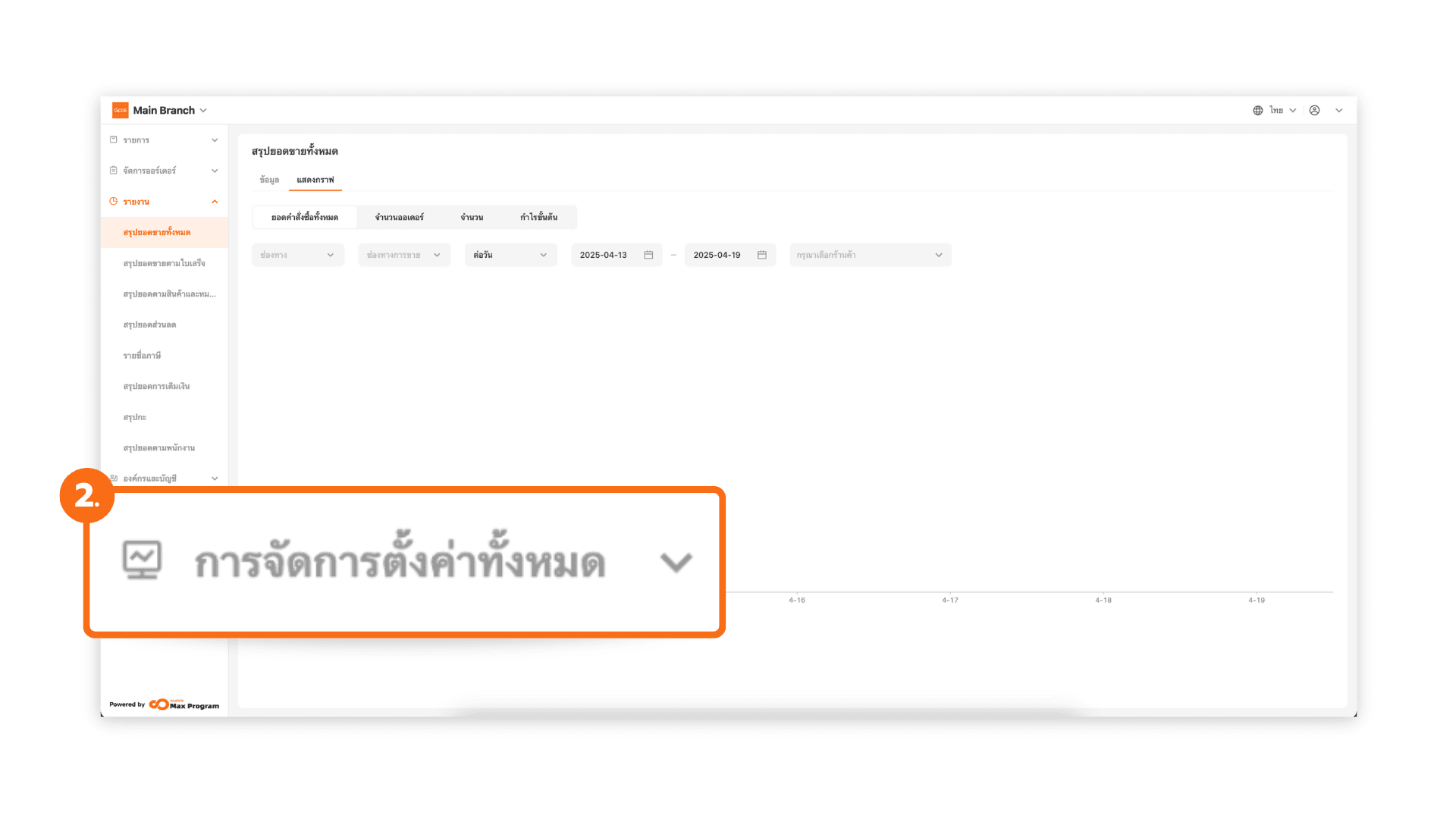
3. เลือก “การจัดการภาษี/ประเภทการชําระ"
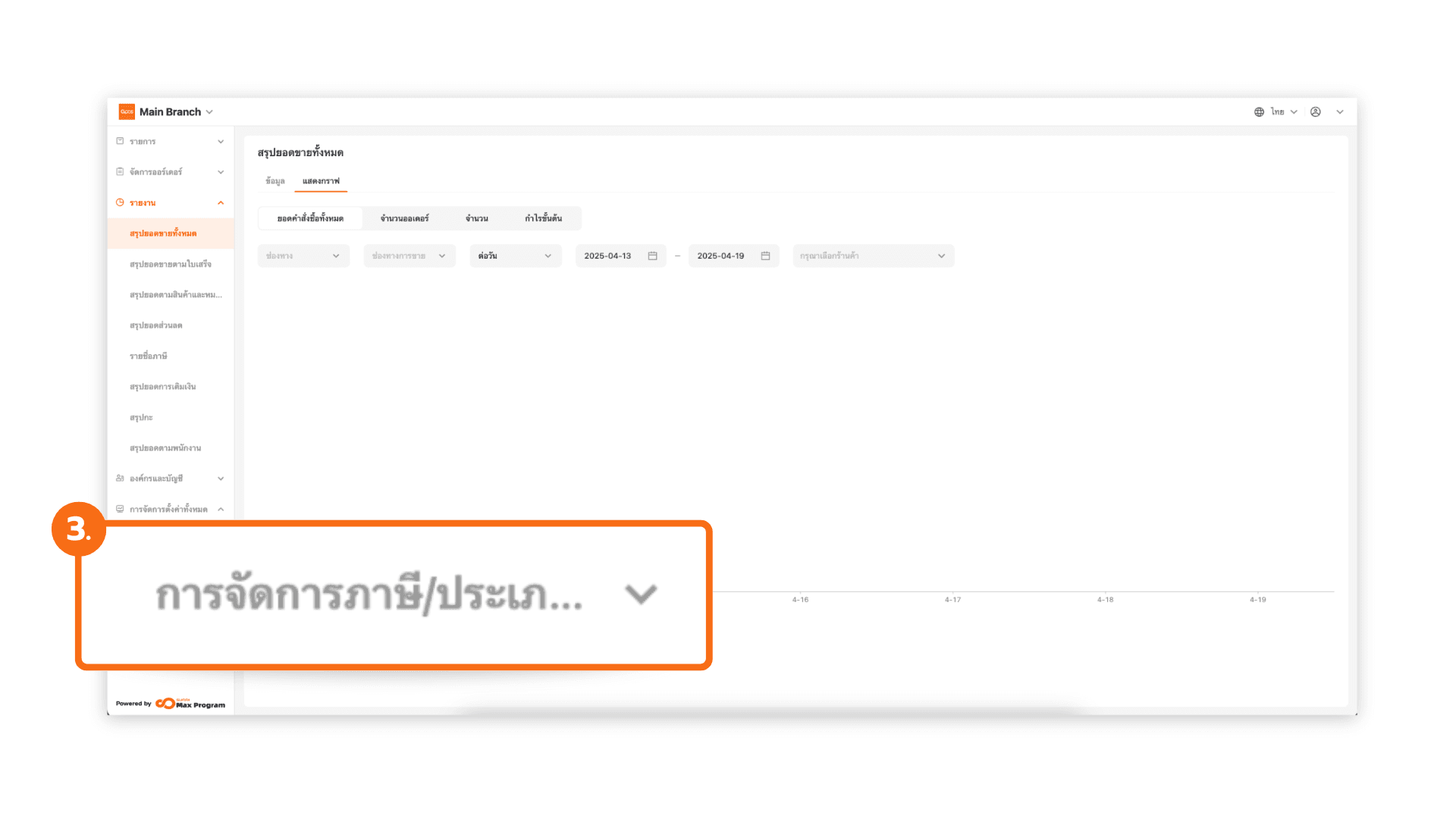
4. เลือก “จัดการทิป”
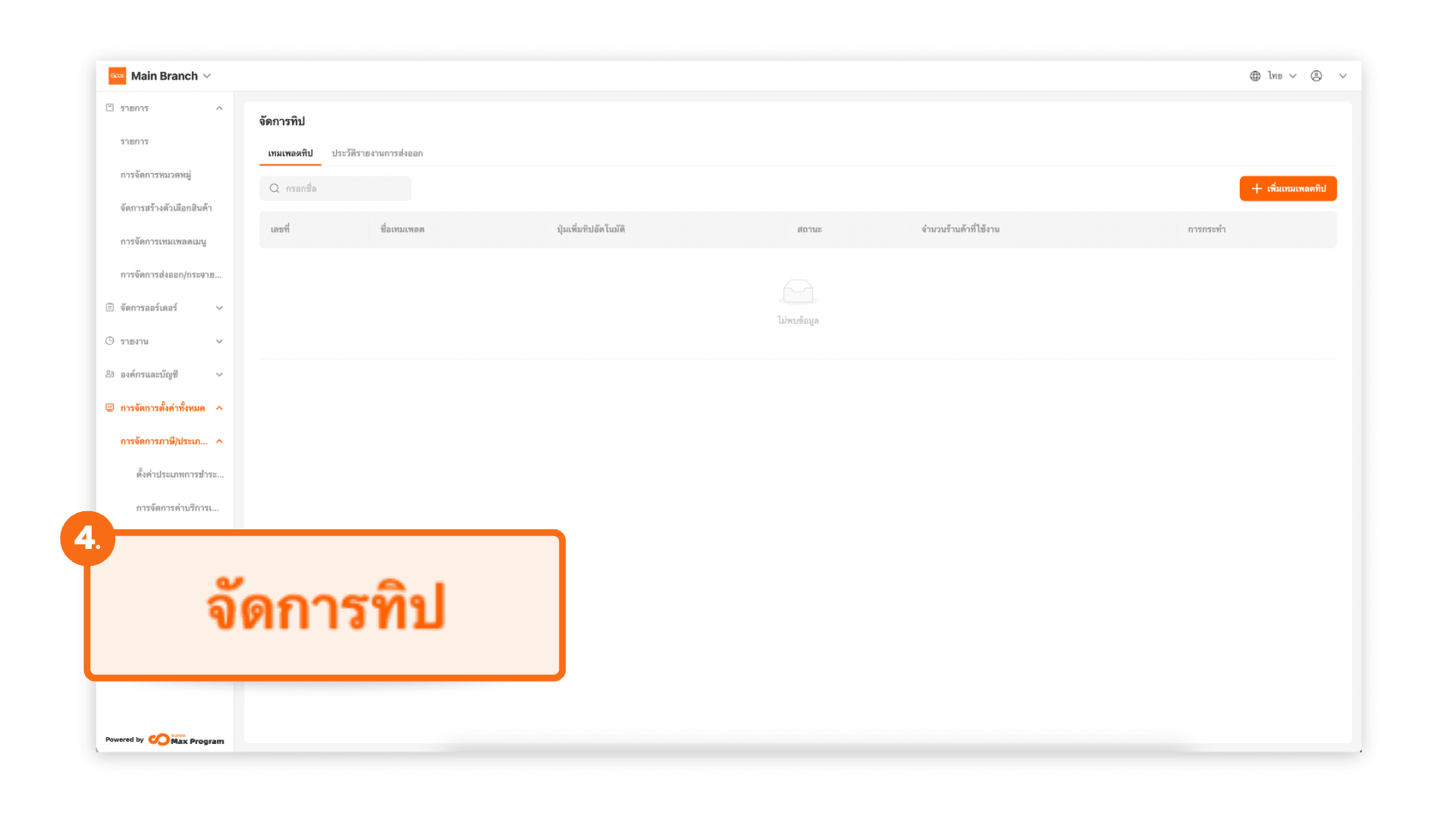
5. กด “เพิ่มเทมเพลตทิป”
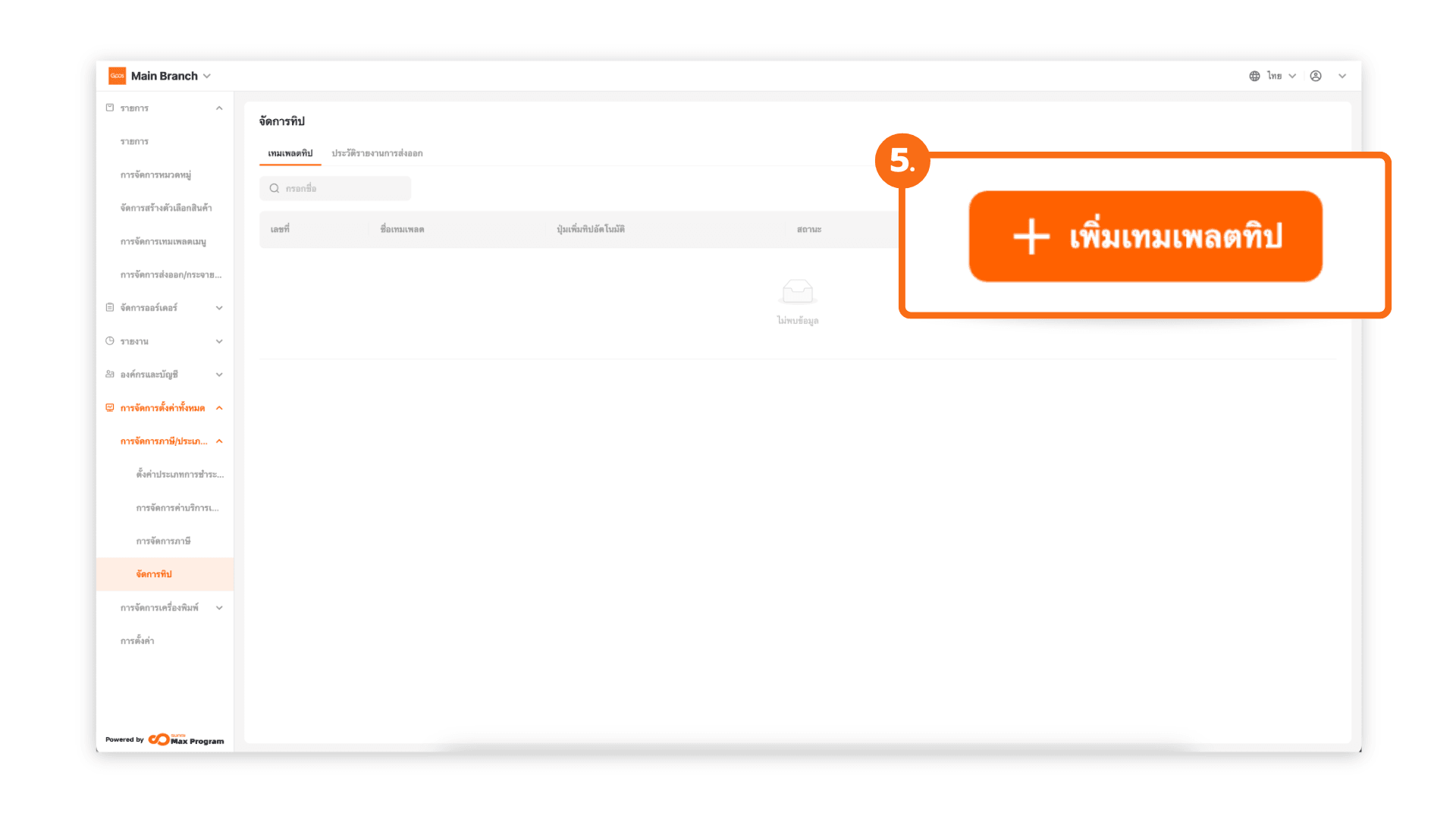
6. ตั้งชื่อ เทมเพลตทิป
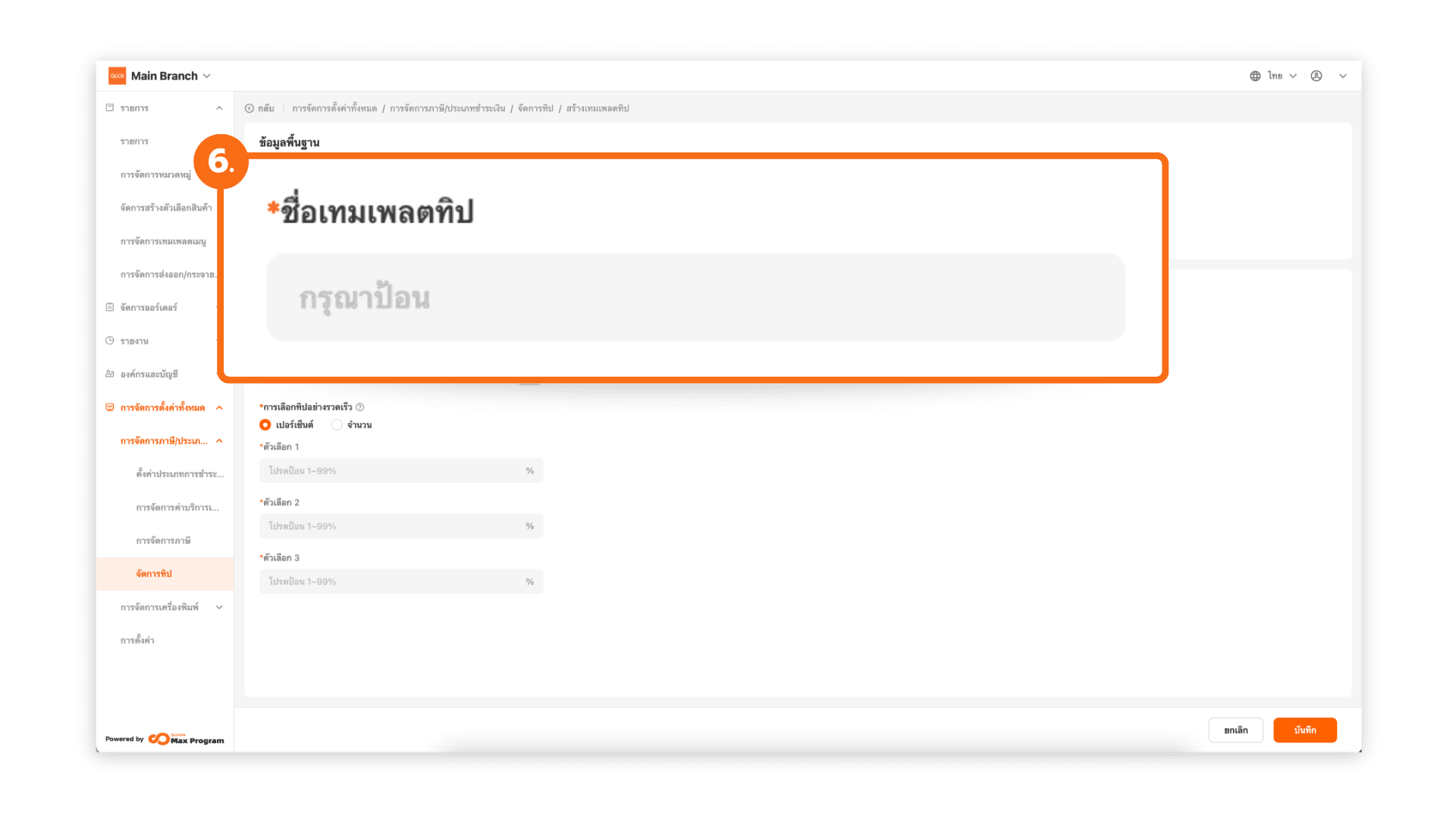
7. กด “เพิ่ม” เพื่อเลือกร้านค้า (สาขา) ที่ต้องการ
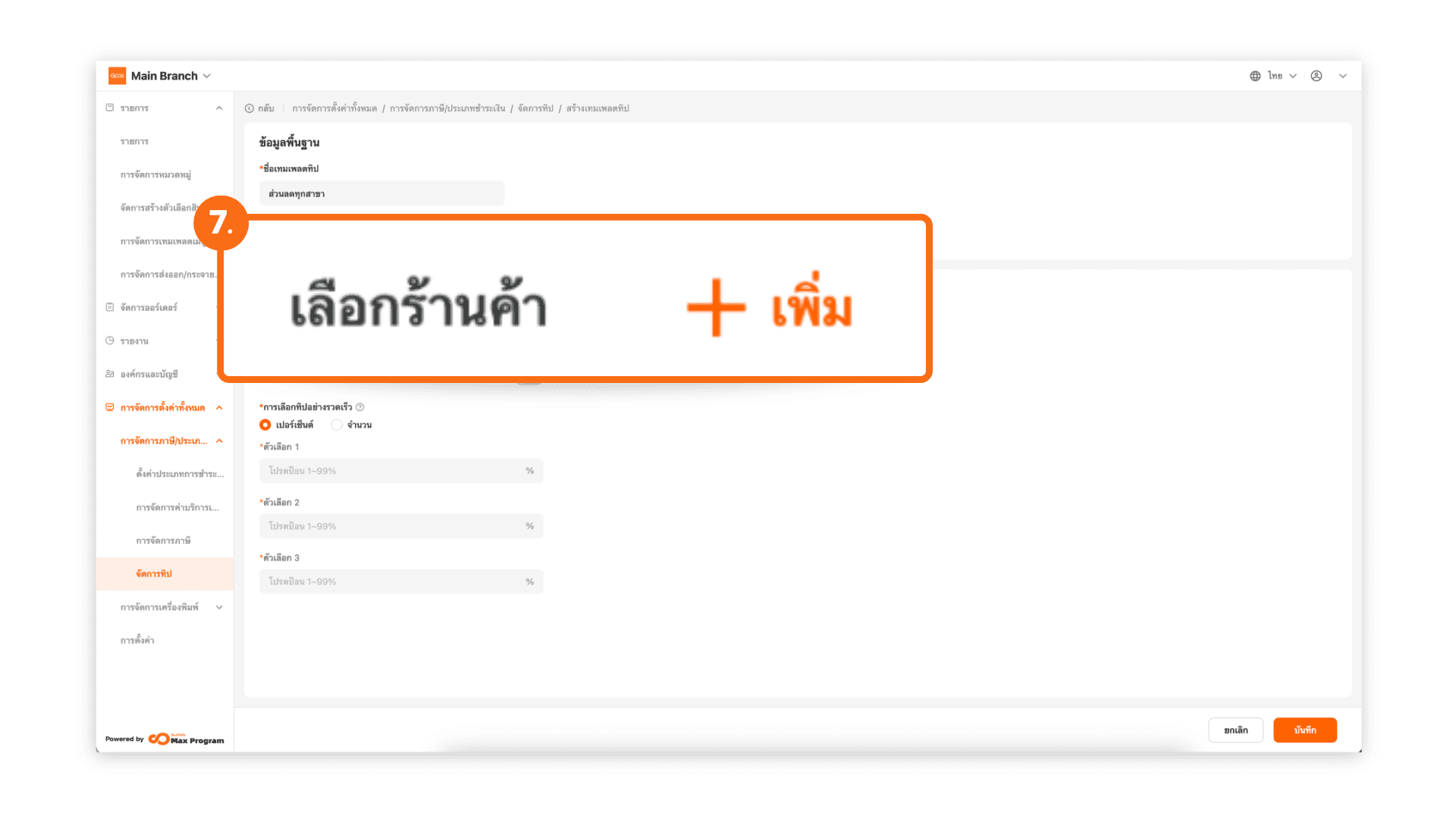
8. ติ๊ก เพื่อเลือกร้านค้า (สาขา) ที่ต้องการ และ กด “ตกลง” เพื่อยืนยัน
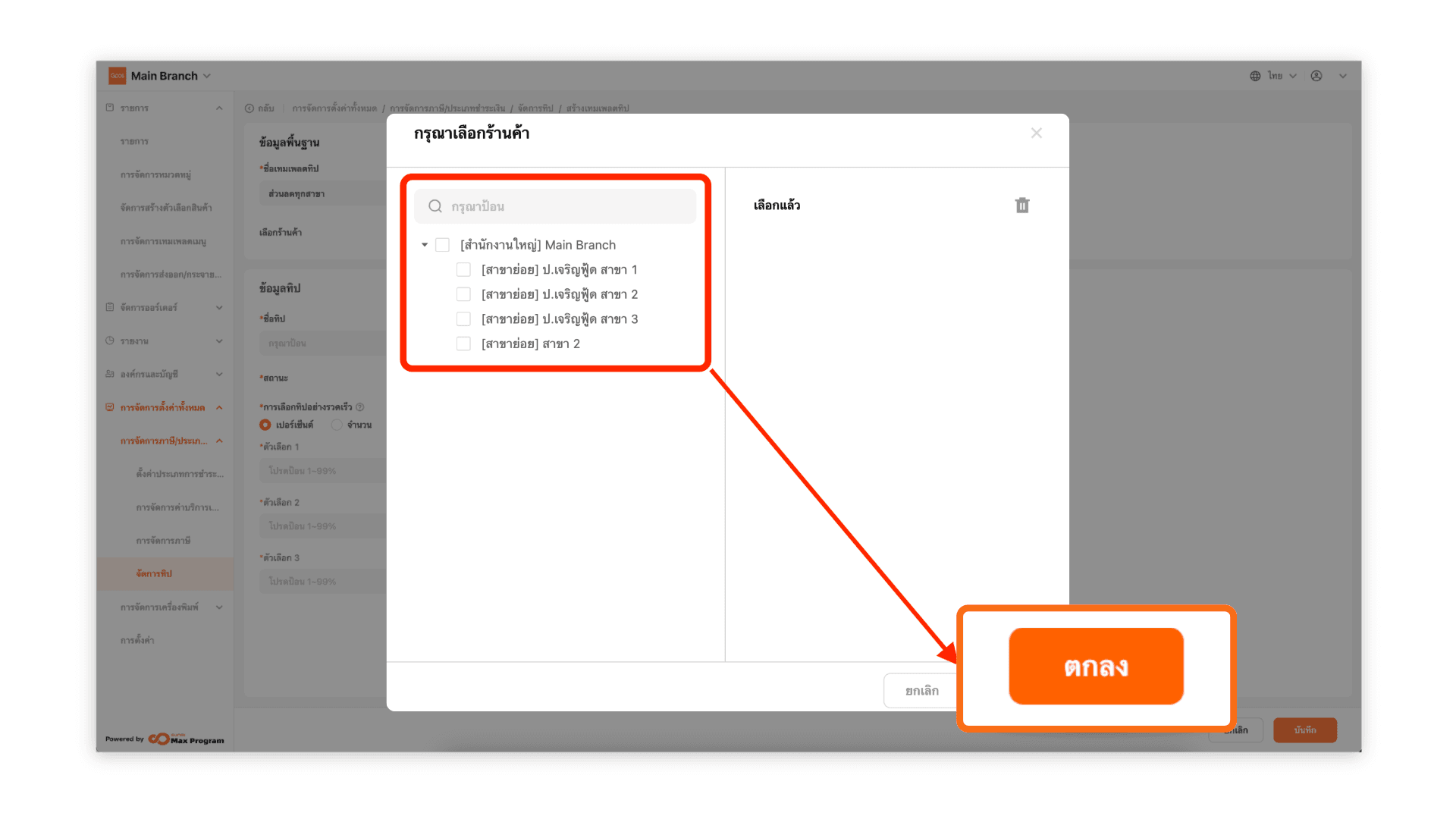
9. ระบุ ชื่อทิป ที่ต้องการ
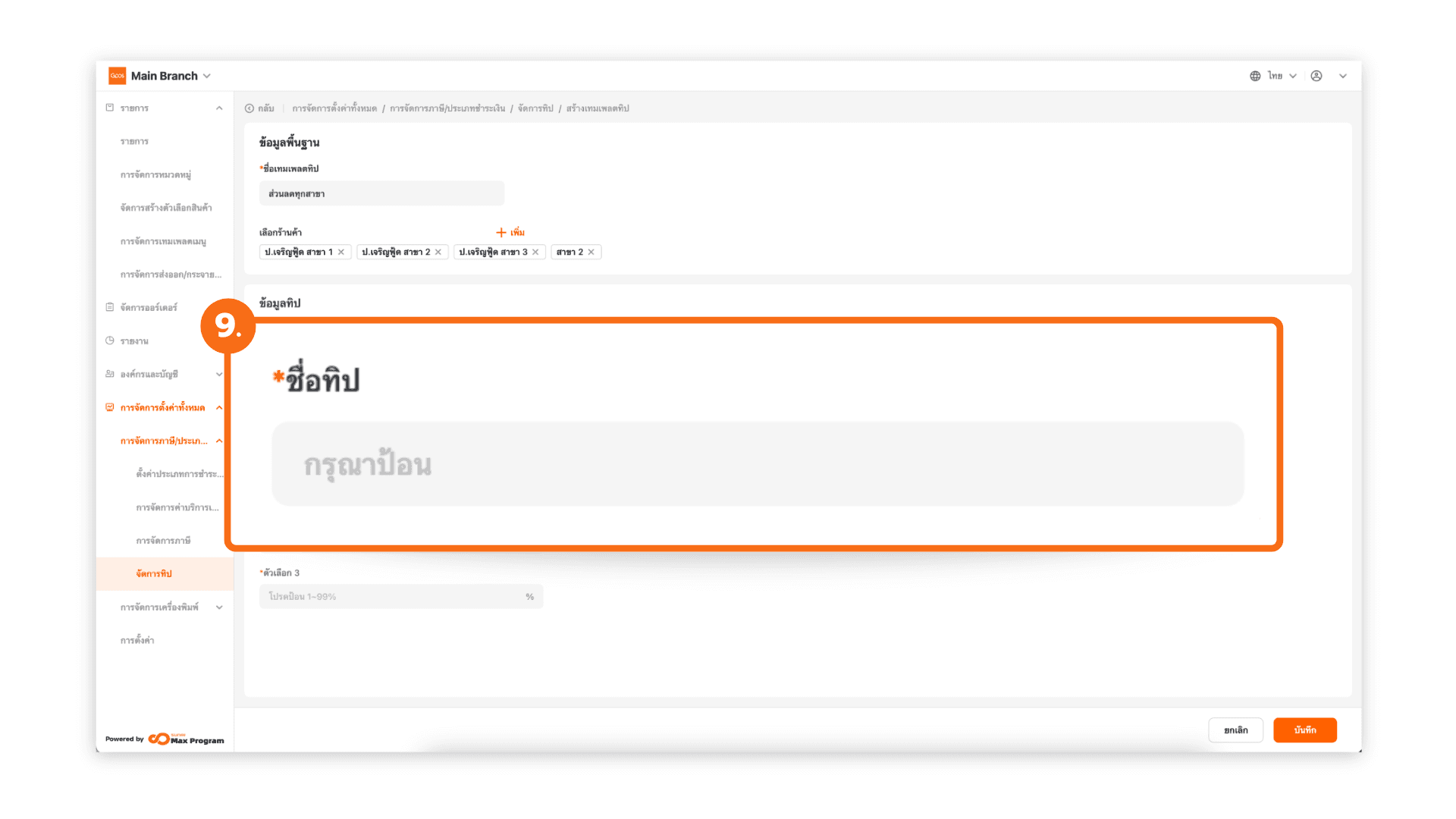
10. เปิด สถานะการใช้งาน
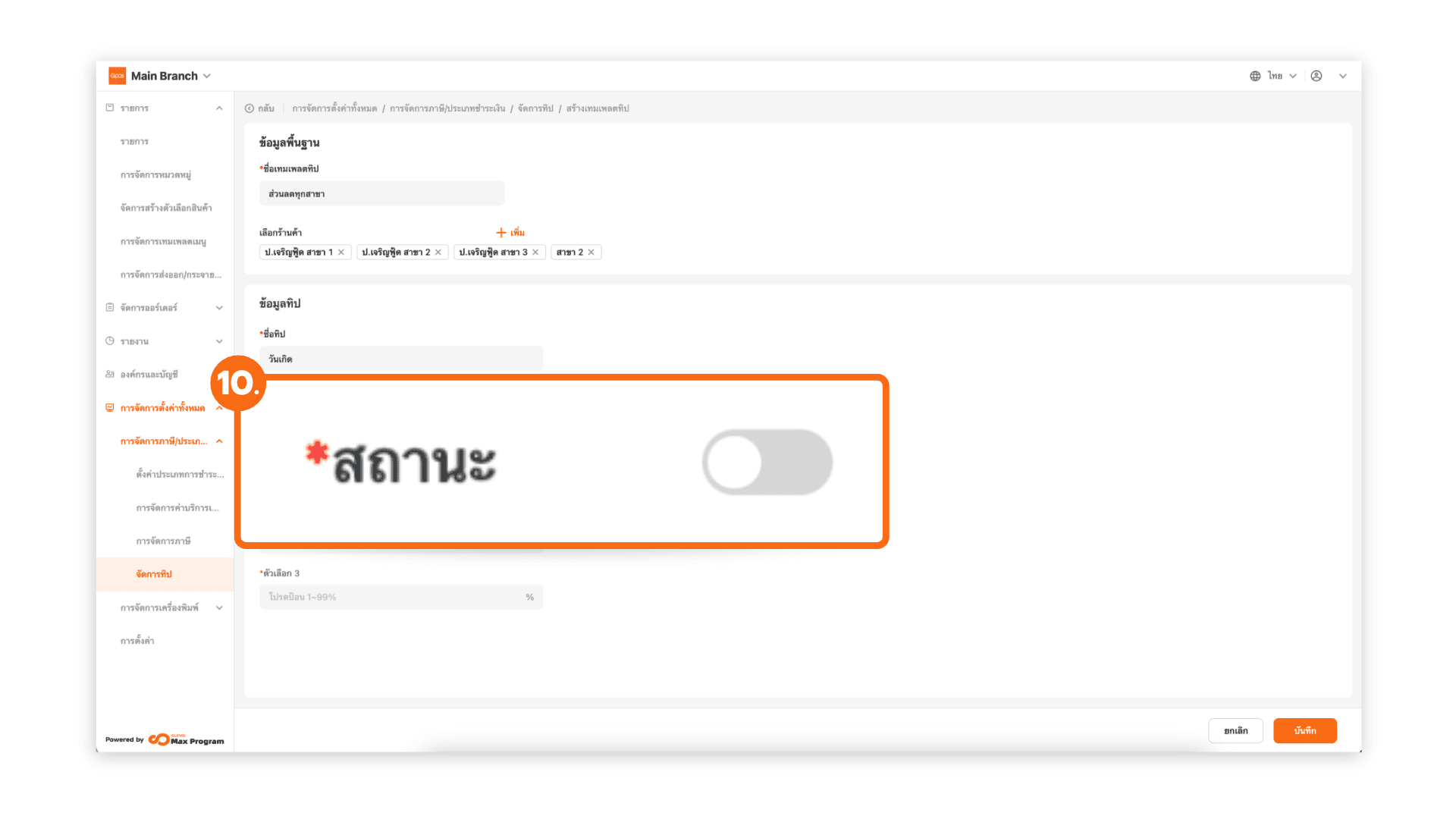
11. เลือกสร้างทิป แบบเปอร์เซ็นต์ หรือ แบบบาท
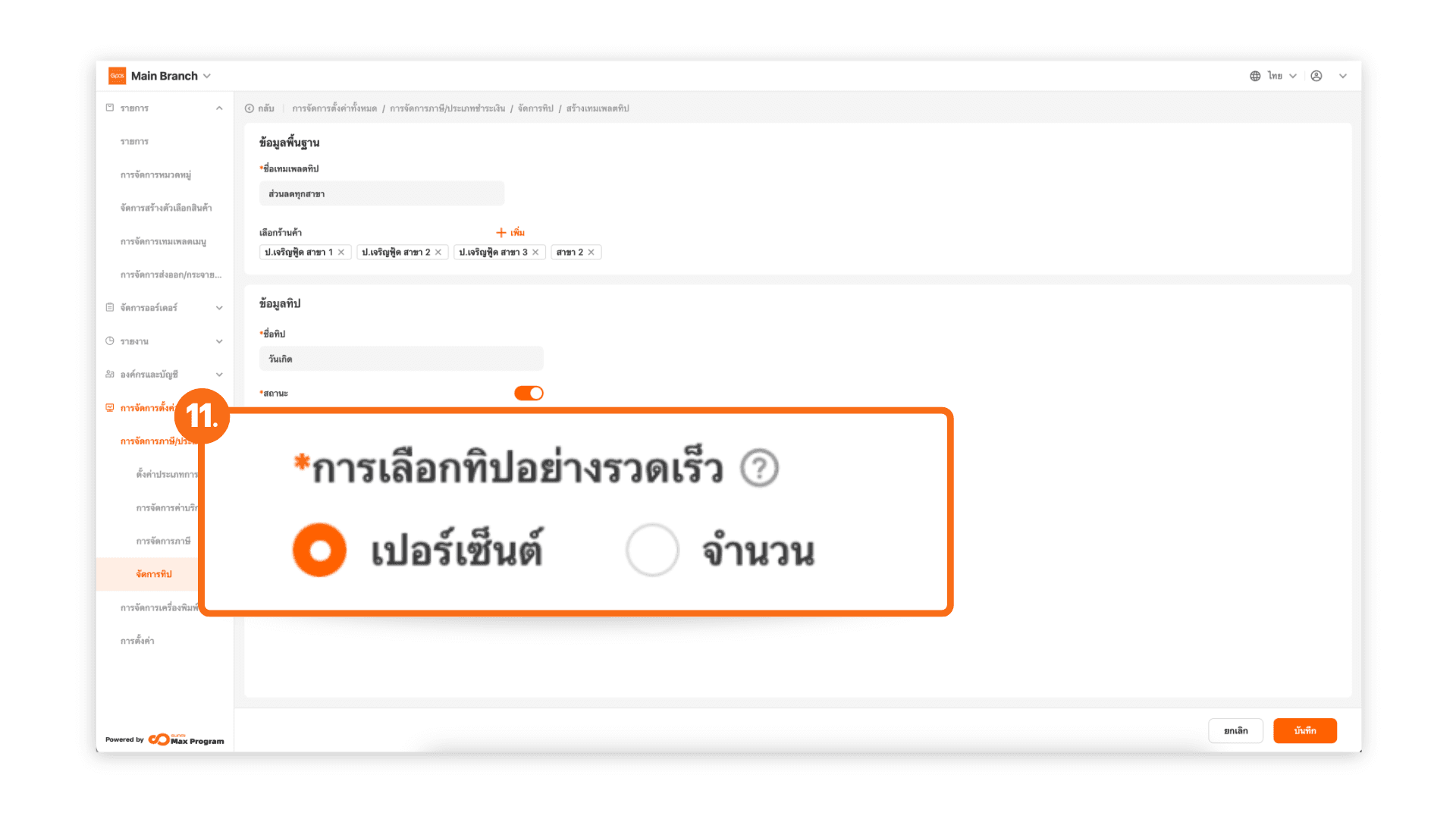
12. ระบุ จํา นวน ที่ต้องการ พร้อมกด “บันทึก”
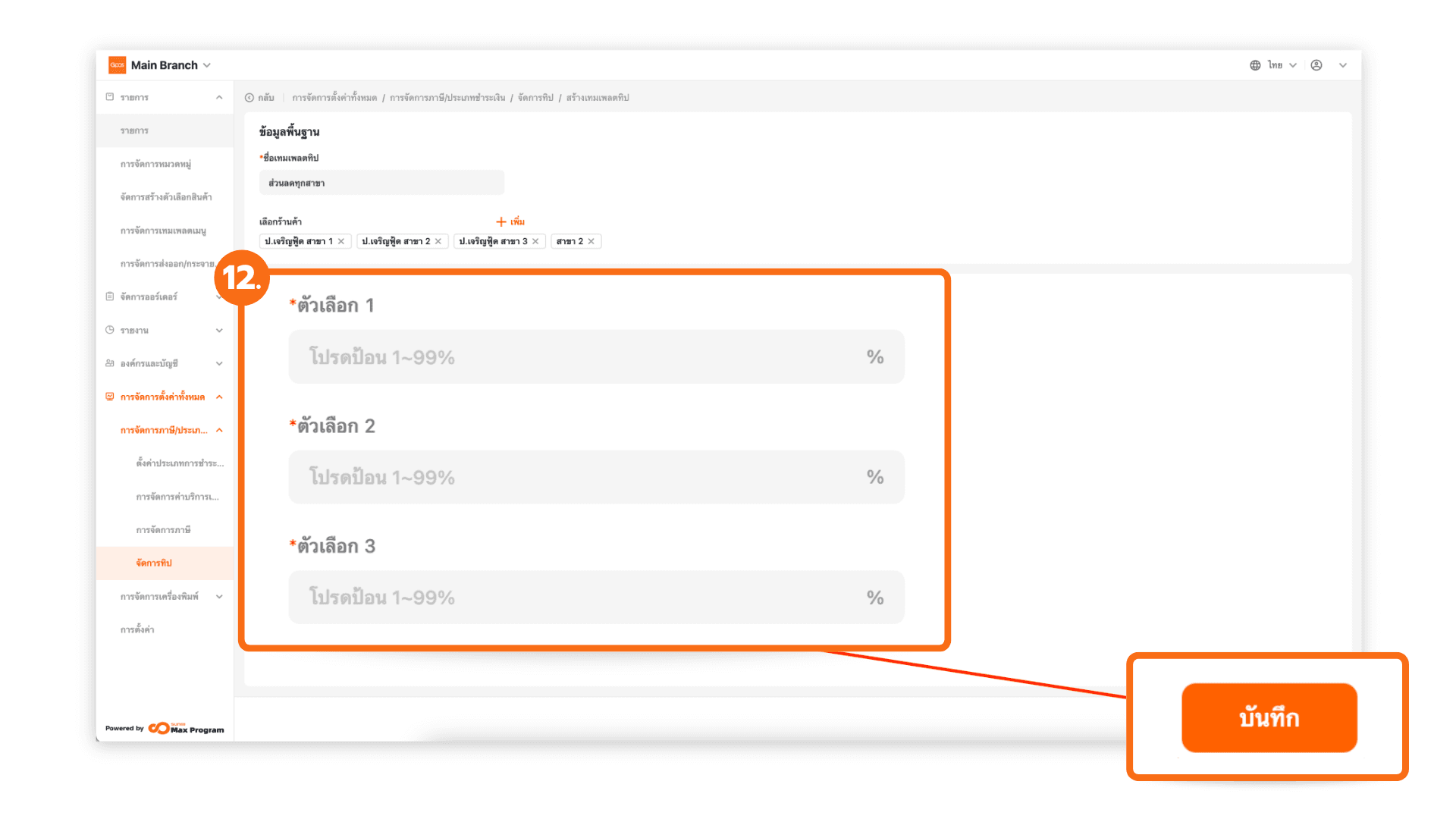
13. สามารถกด
- แก้ไข เพื่อแก้ไขข้อมูล
- เลือกร้านค้า เพื่อยืนยันการส่งออกเทลเพลต
- ลบ เพื่อลบเทมเพลตที่ทําการสร้างไว้
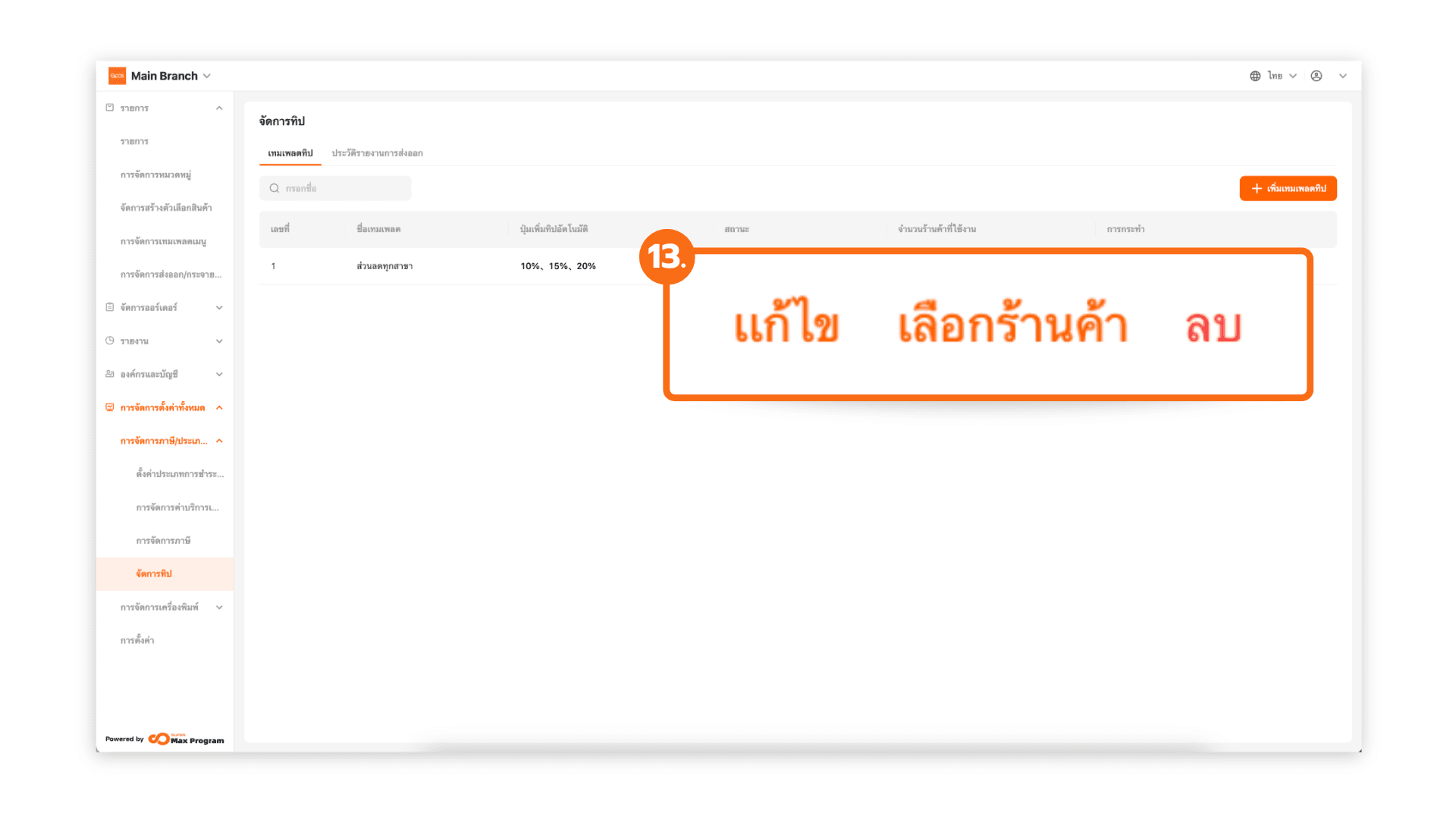
14. กด “เลือกร้านค้า”
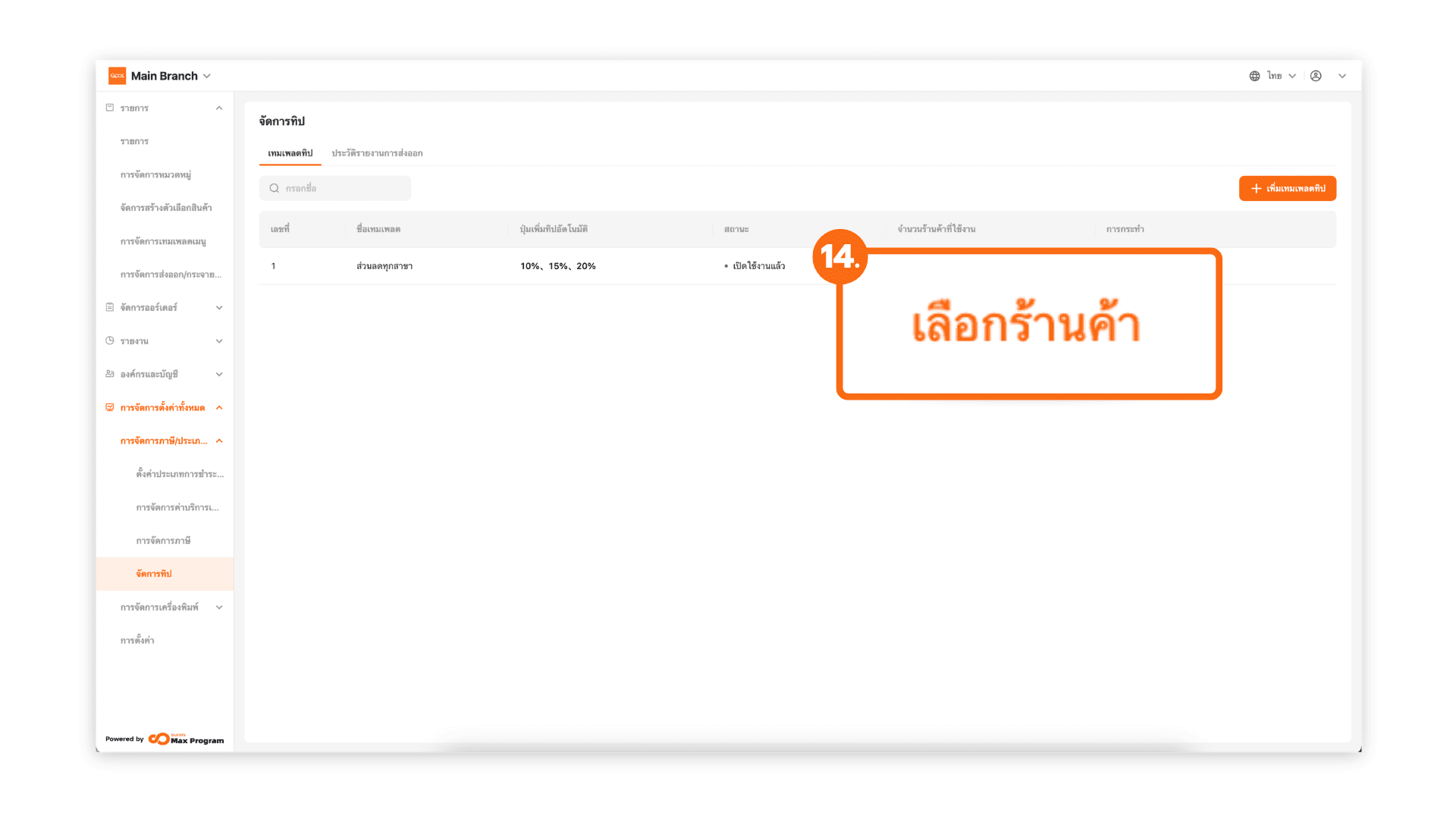
15. กด “ยืนยันการส่งออก” เพื่อส่งออกไปยังร้านค้า (สาขา) ที่ทํา การเลือก
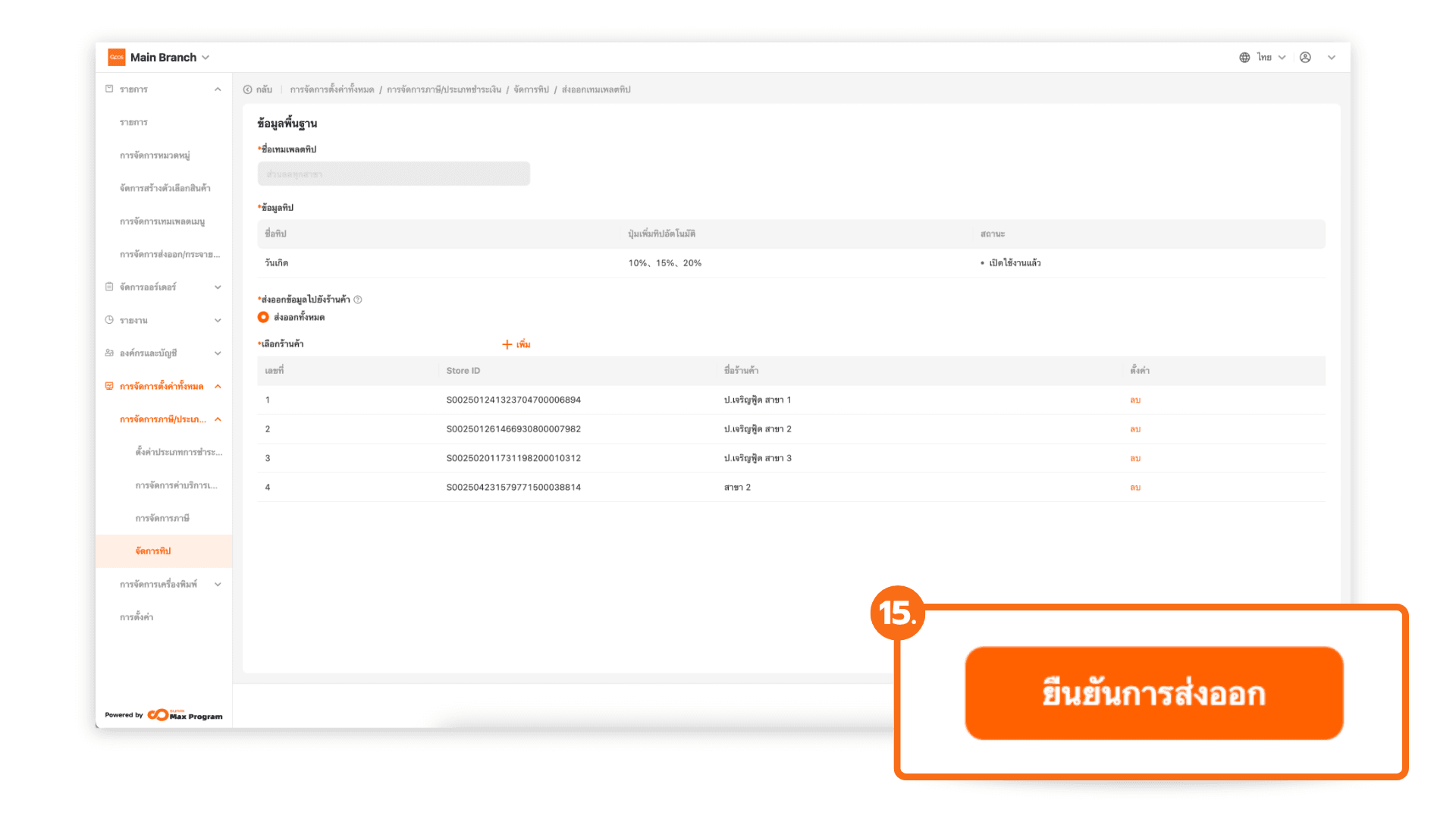
16. ระบบจะขึ้นสํา เร็จ สามารถกดดู “ประวัติการส่งออก” เพื่อตรวจสอบ หรือกด “X” เพื่อปิด
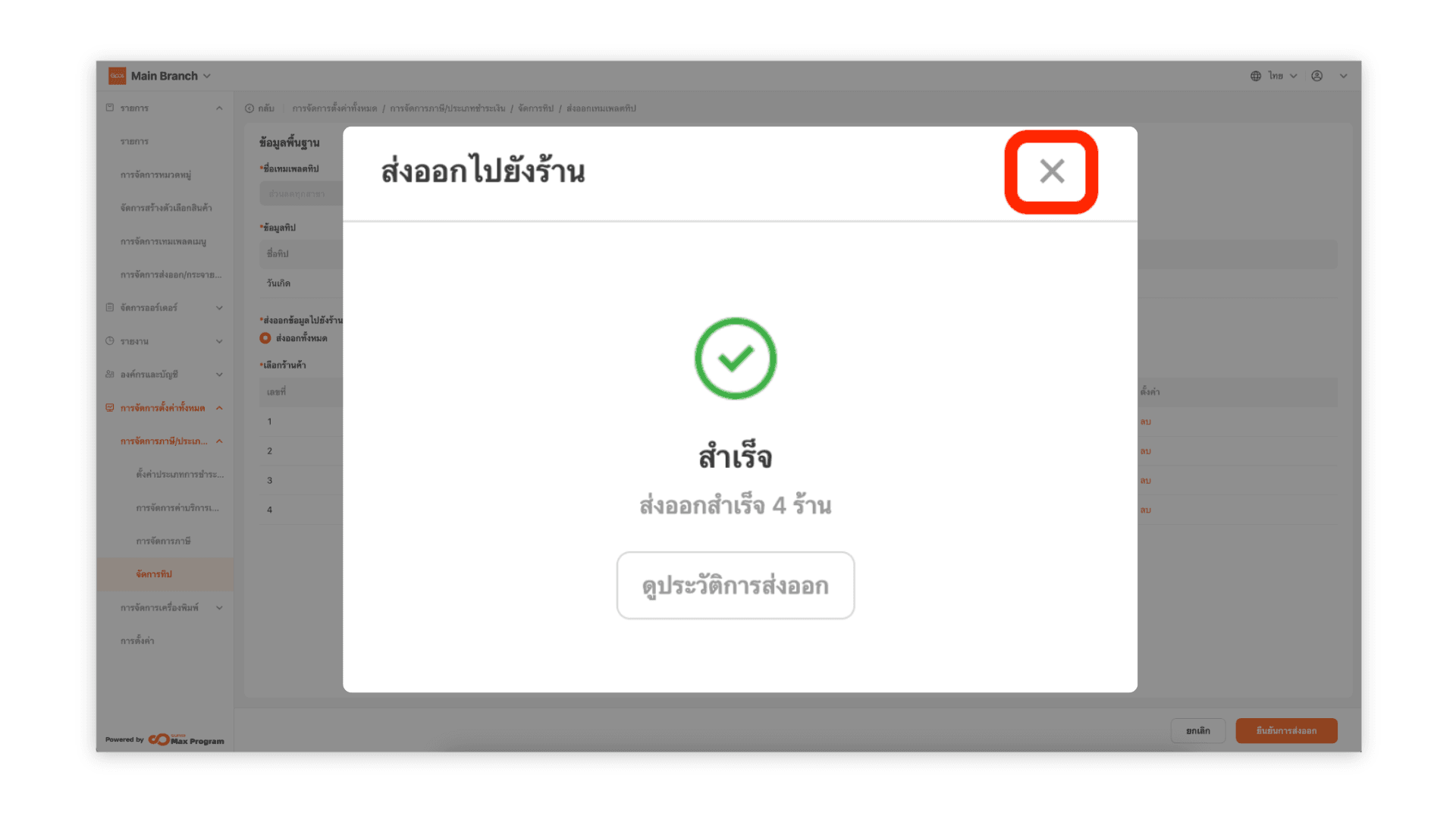
17. ไปที่ ประวัติรายงานการส่งออก สามารถกด “รายละเอียด” ด้านในเพื่อตรวจสอบ